Word文檔中,用戶可以很容易地將文字轉換成表格。首先使用分隔符號將文本合理分隔。Word能夠識別常見的分隔符有段落標記(用于創建表格行)、制表符和逗號(用于創建表格列)。
例如,對于只有段落標記的多個文本段落,Word可以將其轉換成單列多行的表格;而對于同一個文本段落中含有多個制表符或逗號的文本,Word可以將其轉換成單行多列的表格;包括多個段落、多個分隔符的文本則可以轉換成多行、多列的表格。本文介紹Word2016文檔中將文本轉換為表格的方法。
步驟1:打開Word文檔,創建需要轉換為表格的文本,按Tab鍵以制表符分隔文字。拖動鼠標選擇相應文字,如圖1所示。
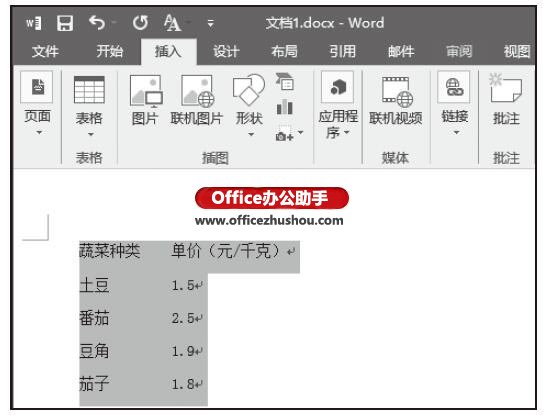
圖1 創建需要轉換為表格的文本
步驟2:打開“插入”選項卡,在“表格”組中單擊“表格”按鈕,在下拉列表中單擊“文本轉換成表格”選項,如圖2所示。
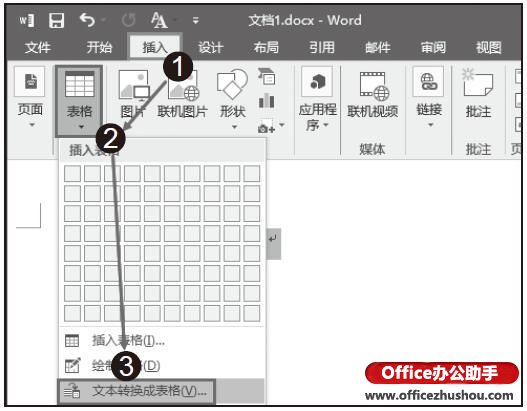
圖2 單擊“文本轉換成表格”選項
步驟3:打開“將文字轉換成表格”對話框,在對話框中單擊選中“制表符”單選按鈕確定文本使用的分隔符,在“列數”增量框中輸入數字設置列數。完成設置后單擊“確定”按鈕,如圖3所示。
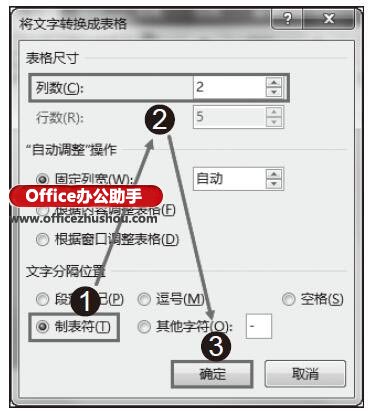
圖3 “將文字轉換成表格”對話框
步驟4:文字將按照設置的表格尺寸排列,如圖4所示。
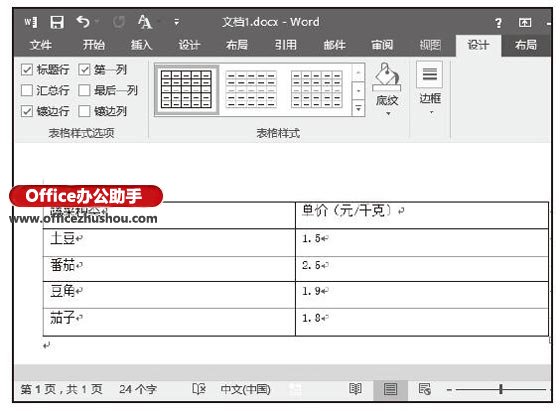
圖4 表格繪制成功
